Tidal, l'une des principales plateformes de streaming musical réputée pour sa qualité sonore haute fidélité, offre une fonctionnalité unique qui permet aux utilisateurs de télécharger de la musique pour une écoute hors ligne. Que vous vous prépariez pour un long voyage ou que vous vous dirigiez vers une zone avec une connectivité Internet limitée, le mode hors ligne de Tidal vous sauve la vie.
Cependant, de nombreux utilisateurs se posent une question fondamentale : Où Tidal stocke-t-il la musique hors ligne ? Est-il dans le cloud, occupant un espace de données précieux, ou est-il confiné dans les limites de votre appareil ?
Dans cet article, nous approfondirons les subtilités de TidalLe système de stockage audio hors ligne de , mettant en lumière le processus mystérieux derrière la sauvegarde de vos listes de lecture et albums précieux pour un plaisir hors ligne.
Non seulement nous révélerons où la musique est stockée, mais nous partagerons également quelques conseils pour gérer efficacement votre bibliothèque hors ligne, afin que vous puissiez tirer le meilleur parti de votre expérience Tidal. Alors, embarquons dans ce voyage instructif pour dévoiler les secrets du stockage de musique hors ligne de Tidal.
Guide des matières Partie 1. Comment télécharger un morceau depuis Tidal pour une écoute hors ligne ?Partie 2. Où Tidal stocke-t-il la musique hors ligne ?Partie 3. Comment récupérer les morceaux de marée pour une écoute hors ligne ?Partie 4. Meilleure alternative à la musique de maréePartie 5. Conclusion
Partie 1. Comment télécharger un morceau depuis Tidal pour une écoute hors ligne ?
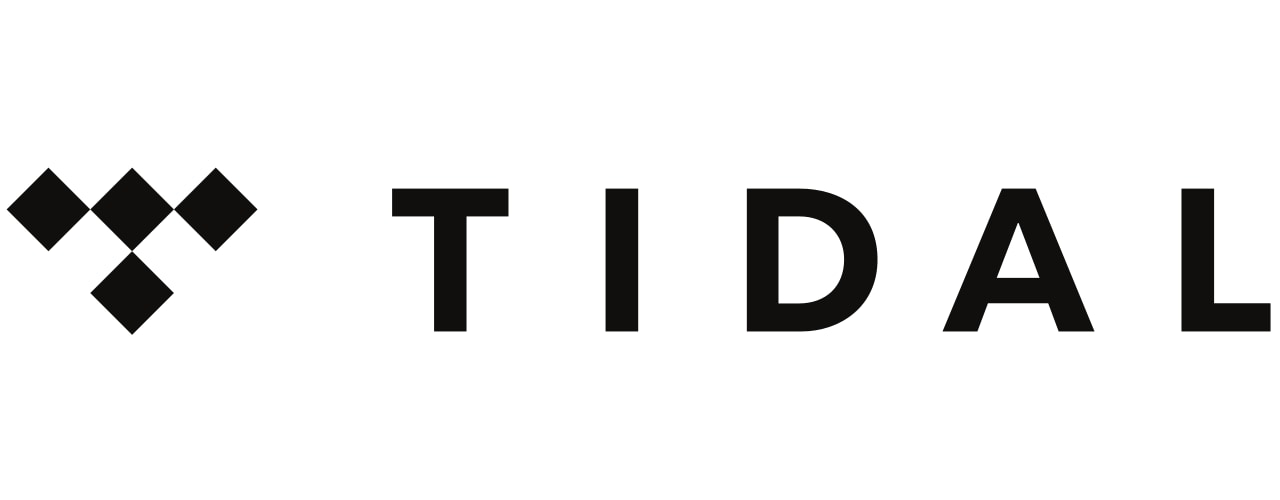
Tidal offre une méthode simple et conviviale pour télécharger des pistes, des albums et des listes de lecture pour une écoute hors ligne. En suivant ces étapes simples, vous pouvez vous assurer que votre musique préférée est facilement disponible même lorsque vous n'êtes pas connecté à Internet. Passons en revue le processus officiel de téléchargement de morceaux sur Tidal :
Étape 1 : Mettre à jour l'application Tidal
Assurez-vous que vous disposez de la dernière version du Application Tidal installée sur votre appareil. Les mises à jour fréquentes apportent souvent des améliorations et de nouvelles fonctionnalités, améliorant ainsi votre expérience d'écoute globale.
Étape 2 : ouvrez Tidal et connectez-vous
Lancez l'application Tidal et connectez-vous à votre compte personnel en utilisant vos propres informations d'identification. Si vous n'avez pas de compte, vous devrez en créer un avant de continuer.
Étape 3 : Rechercher de la musique
Utilisez la barre de recherche pour trouver la musique que vous souhaitez télécharger. Vous pouvez rechercher des chansons, des albums ou des artistes spécifiques.
Étape 4 : ajoutez des pistes à votre bibliothèque hors ligne
Une fois que vous avez trouvé le contenu que vous souhaitez télécharger, accédez à l'album ou à la playlist. Si vous souhaitez télécharger des pistes individuelles, vous pouvez y accéder à partir de la liste des pistes de l'album. Pour les listes de lecture, ouvrez la liste de lecture et passez à l'étape suivante.
Étape 5 : Activer le mode hors ligne
Pour commencer à télécharger la musique, assurez-vous que vous êtes connecté à Internet. Ensuite, localisez le bouton « Télécharger », qui est généralement représenté par une flèche orientée vers le bas ou une icône en forme de nuage avec un symbole de téléchargement. Cliquez sur ce bouton pour lancer le téléchargement.
Étape 6 : Surveiller le processus de téléchargement
L'application indiquera la progression du téléchargement, vous permettant de suivre l'état de chaque piste ou de l'album/playlist complet. Les temps de téléchargement peuvent varier en fonction de votre vitesse Internet et de la taille du contenu.
Étape 7 : accédez à votre bibliothèque hors ligne
Une fois le téléchargement terminé, votre musique est prête à être écoutée hors ligne. Pour accéder à votre bibliothèque hors ligne, appuyez sur la section « Ma collection » ou « Hors ligne » dans l'application, selon la version de Tidal que vous utilisez. Ici, vous trouverez tout le contenu téléchargé de manière pratique stocké et organisé pour un accès facile.
N'oubliez pas que la disponibilité de la musique hors ligne dépend de votre forfait d'abonnement. Certains forfaits peuvent avoir des limites sur le nombre de pistes que vous pouvez télécharger, tandis que d'autres peuvent proposer des téléchargements illimités. Assurez-vous de vérifier les détails de votre abonnement pour optimiser votre expérience d'écoute hors ligne.
En suivant ces étapes officielles, vous pouvez télécharger sans effort vos morceaux préférés sur Tidal, garantissant ainsi une expérience d'écoute ininterrompue et agréable, que vous soyez sur un long vol ou que vous exploriez des zones avec une connectivité Internet limitée. Dans la section suivante, nous explorerons où Tidal stocke ces pistes hors ligne sur votre appareil et comment vous pouvez les gérer efficacement.
Partie 2. Où Tidal stocke-t-il la musique hors ligne ?
Lorsque vous téléchargez des morceaux, des albums ou des listes de lecture sur Tidal pour une écoute hors ligne, l'application stocke les fichiers musicaux sur la mémoire interne de votre appareil ou sur une option de stockage externe (si disponible). L'emplacement de la musique hors ligne stockée varie en fonction du système d'exploitation que vous utilisez. Explorons où Tidal stocke la musique hors ligne sur différentes plateformes :
Partie 2.1. Sur Android
Sur les appareils Android, Tidal stocke la musique hors ligne dans la zone de stockage privée de l'application. Cet emplacement garantit que les fichiers téléchargés ne sont accessibles qu'à l'application Tidal et ne peuvent pas être facilement accessibles ou falsifiés par les utilisateurs. Le chemin spécifique vers le dossier de musique hors ligne sur Android est le suivant :
- Stockage interne > Android > données > com.tidal.android > fichiers > hors ligne
Veuillez noter que le nom du dossier « com.tidal.android » peut varier légèrement en fonction de la version de l'application Tidal que vous avez installée. N'oubliez pas non plus que puisque les fichiers sont stockés dans le stockage privé de l'application, vous ne pourrez pas y accéder à l'aide d'un gestionnaire de fichiers à moins que votre appareil ne soit rooté.
Partie 2.2. Sur iOS
Sur les appareils iOS (iPhone et iPad), Tidal stocke la musique hors ligne dans l'environnement sandbox de l'application. Le mécanisme de sandboxing d'Apple garantit que les applications sont isolées les unes des autres, améliorant ainsi la sécurité et la protection des données. Par conséquent, les fichiers musicaux hors ligne sont stockés dans un emplacement accessible uniquement à l'application Tidal. Le chemin spécifique vers le dossier de musique hors ligne sur iOS n'est pas ouvertement accessible en raison de la nature sandbox des applications iOS.
Partie 2.3. Sur Mac
Sur les ordinateurs Mac, Tidal stocke la musique hors ligne dans un dossier cache dédié. Le dossier cache se trouve généralement dans la bibliothèque utilisateur du système, qui est masquée par défaut dans macOS. Pour accéder au dossier de musique hors ligne Tidal sur un Mac, procédez comme suit :
- Ouvrir le Finder.
- Cliquez sur le menu "Go" dans la barre de menu.
- Maintenez la touche "Option" de votre clavier enfoncée pour révéler l'option "Bibliothèque".
- Cliquez sur "Bibliothèque" pour accéder à la bibliothèque utilisateur.
- Accédez à « Conteneurs » > « com.tidal.desktop » > « Données » > « Bibliothèque » > « Application Support » > « TIDAL » > « Cache » > « Hors ligne ».
- Dans ce dossier, vous trouverez les fichiers mis en cache représentant la musique hors ligne que vous avez téléchargée depuis Tidal.
Partie 2.4. Sous Windows
Sur les ordinateurs Windows, Tidal stocke la musique hors ligne dans un dossier cache dans le répertoire de données de l'application. Le chemin exact peut différer en fonction de votre nom d'utilisateur Windows et de la configuration du système. Pour accéder au dossier de musique hors ligne Tidal sur un PC Windows, suivez ces étapes générales :
- Ouvrez l'explorateur de fichiers.
- Dans la barre d'adresse, tapez ou collez le chemin suivant : C:\Users
\AppData\Local\Packages\TIDAL. \LocalCache\Hors ligne - Remplacez "
" avec votre nom d'utilisateur Windows et " » sera un identifiant unique pour l'installation de votre application Tidal.
Gardez à l'esprit que les dossiers de cache peuvent être effacés automatiquement si votre appareil manque de stockage ou si vous effacez manuellement le cache de l'application. De plus, les fichiers musicaux hors ligne de Tidal sont cryptés pour protéger les droits d'auteur et les accords de licence, ce qui signifie qu'ils ne peuvent être lus que via l'application officielle de Tidal et ne peuvent pas être copiés ou transférés directement vers d'autres appareils.
Comprendre où Tidal stocke la musique hors ligne vous aide à gérer efficacement votre contenu téléchargé, en particulier si vous devez vider le stockage ou résoudre des problèmes liés à l'écoute hors ligne. N'oubliez jamais de respecter les lois sur les droits d'auteur et d'utiliser les téléchargements de musique hors ligne uniquement à des fins d'écoute personnelle.
Partie 3. Comment récupérer les morceaux de marée pour une écoute hors ligne ?
Bien que Tidal propose une méthode officielle de téléchargement de pistes pour une écoute hors ligne au sein de l'application, certains utilisateurs peuvent rechercher d'autres moyens de récupérer les pistes de Tidal sous forme de fichiers MP3. Cela étant dit, voici quelques méthodes que les utilisateurs peuvent essayer pour convertir les pistes Tidal en fichiers MP3 pour une écoute hors ligne. N'oubliez pas d'utiliser ces méthodes de manière responsable et uniquement pour un usage personnel.
Convertisseurs Tidal en MP3 en ligne :
Certains sites Web prétendent proposer des services en ligne pour convertir les pistes Tidal en fichiers MP3. Ces plates-formes permettent aux utilisateurs de saisir les URL des pistes Tidal, puis convertir et télécharger les pistes sous forme de fichiers MP3. Cependant, bon nombre de ces services sont discutables et leur légalité est souvent douteuse. De plus, la qualité audio des fichiers convertis peut ne pas correspondre aux pistes originales de Tidal en raison de la compression et d'autres facteurs.
Logiciels et plugins hors ligne :
Il existe des logiciels et des plugins de navigateur disponibles qui prétendent télécharger les pistes de Tidal et les convertir en fichiers MP3 pour une écoute hors ligne. À l’instar des convertisseurs en ligne, l’utilisation de tels outils soulève des préoccupations éthiques et juridiques. De plus, ces outils peuvent être soumis à des mises à jour fréquentes et peuvent ne pas fonctionner aussi efficacement que la fonctionnalité de téléchargement officielle de Tidal.
Enregistrement d'écran/diffusion :
Certains utilisateurs ont recours à des logiciels d'enregistrement d'écran ou de streaming pour capturer les pistes de Tidal pendant qu'ils jouent sur leurs appareils. Cette méthode enregistre la sortie audio, y compris tous les sons du système, ce qui peut entraîner une perte de qualité audio. Il s'agit également d'un processus fastidieux qui nécessite la lecture de la totalité de la piste pour l'enregistrement.
Pour une expérience d'écoute hors ligne légitime, les utilisateurs doivent s'appuyer sur la fonctionnalité de téléchargement officielle de Tidal et suivre les directives fournies dans la partie 1 de cet article. Ce faisant, les utilisateurs peuvent profiter de leur musique préférée en toute légalité et sans enfreindre les réglementations en matière de droits d'auteur.
En tant qu'utilisateur responsable et passionné de musique, il est essentiel de soutenir les artistes et les créateurs en utilisant des services de streaming légitimes et en respectant leurs droits de propriété intellectuelle. Tidal et d'autres plateformes de streaming musical offrent aux artistes de précieuses opportunités de partager leur travail avec le monde, et les soutenir par des moyens légaux garantit une industrie musicale florissante pour le plaisir de tous.
Partie 4. Meilleure alternative à la musique de marée
Explorons les diverses caractéristiques du iOS-Unlocker Toolkit, une solution polyvalente qui permet aux utilisateurs d'accéder à leur musique préférée à partir d'une gamme de plateformes de streaming. Cette suite complète d'outils a été soigneusement conçue pour donner la priorité à la convivialité et à la facilité d'utilisation.
Téléchargement gratuit Téléchargement gratuit
Cette boîte à outils contient un éventail de méthodes qui vous permettent d'obtenir sans effort la musique que vous aimez à partir de divers services de streaming, notamment Spotify, Apple Music, Audible et Amazon Music. Cela offre une fantastique opportunité de convertir vos morceaux préférés de ces plates-formes en formats de fichiers adaptables tels que MP3.
Plusieurs fonctionnalités clés sont intégrées à cet outil, notamment :
- Capacité de conversion par lots : Rationalisant l'efficacité, cet outil vous permet de convertir des groupes de pistes simultanément dans votre format préféré, vous faisant ainsi gagner un temps et des efforts précieux.
- Compatibilité étendue des formats : la flexibilité est primordiale, car cet outil prend en charge la conversion de vos pistes dans une gamme de formats, y compris, mais sans s'y limiter, MP3 et WAV.
- Vitesses de conversion rapides : le fonctionnement rapide est à l'avant-garde, vous permettant de sécuriser rapidement vos précieux morceaux sans subir de périodes d'attente prolongées.
- Sortie de qualité supérieure : soyez assuré que les pistes converties conserveront leur excellence, car cet outil garantit des sorties de haut calibre sans aucune perte de qualité.
Le package iOS-Unlocker comprend quatre outils distincts : Spotify Music Unlocker, Débloqueur de musique Apple, Amazon Music Unlocker et Audible Unlocker. Grâce à ces outils, vous avez non seulement la possibilité de télécharger de la musique mais également des podcasts et des livres audio, répondant à un large éventail de préférences audio.
Le véritable avantage ici est que ces outils vous libèrent de la nécessité d’une connexion Internet active. Cela signifie que vous pouvez savourer vos morceaux, podcasts et livres audio préférés à votre convenance, où que vous soyez.
L'avantage d'iOS-Unlocker et de sa suite d'outils est leur capacité à vous aider à écouter des morceaux sur n'importe quel appareil que vous aimez. Vous pouvez écouter les morceaux sur votre ordinateur, votre téléphone, votre voiture et même des lecteurs multimédias. Obtenez l'outil maintenant !
Partie 5. Conclusion
Alors, où Tidal stocke-t-il la musique hors ligne sur votre appareil ? Nous avons répondu à cette question dans cet article. En conclusion, la fonction musicale hors ligne de Tidal permet aux utilisateurs de profiter de leurs morceaux, albums et listes de lecture préférés sans connexion Internet.
En suivant la méthode officielle, les utilisateurs peuvent facilement télécharger de la musique pour l'écouter hors ligne sur leurs appareils, garantissant ainsi un plaisir ininterrompu même dans les zones à connectivité limitée.
Comprendre où Tidal stocke la musique hors ligne sur différentes plates-formes peut aider les utilisateurs à gérer efficacement leur contenu téléchargé. Sur Android, la musique est stockée dans la zone de stockage privée de l'application, tandis que sur iOS, elle est conservée dans l'environnement sandbox de l'application. Sur Mac, la musique hors ligne réside dans un dossier de cache dédié et sous Windows, elle est stockée dans le répertoire de données de l'application.
Les gens LIRE AUSSI Comment télécharger Amazon Music sur iPhone : un guide étape par étape Débloquez votre musique préférée : le guide pour convertir Spotify en MP3
Écrit par Rosie
Dernière mise à jour: 2023-08-02